随着windows系统的逐渐升级优化,有很多用户想要对自己的电脑系统进行更新迭代。驱动人生作为一款可以提供电脑驱动下载和安装自动化的软件,对于喜欢高效的用户来说,驱动人生的一键重装功能可以给小伙伴们带来很大便利。下面小编给大家带来驱动人生一键重装系统教程。
工具/原料:
系统版本:windows系统
品牌型号:惠普战66五代
软件版本:驱动人生1.0
方法/步骤:
使用驱动人生一键重装windows系统:
1、首先打开驱动人生——选择右边栏中的系统重装。

2、点击选择屏幕左侧的一键重装。
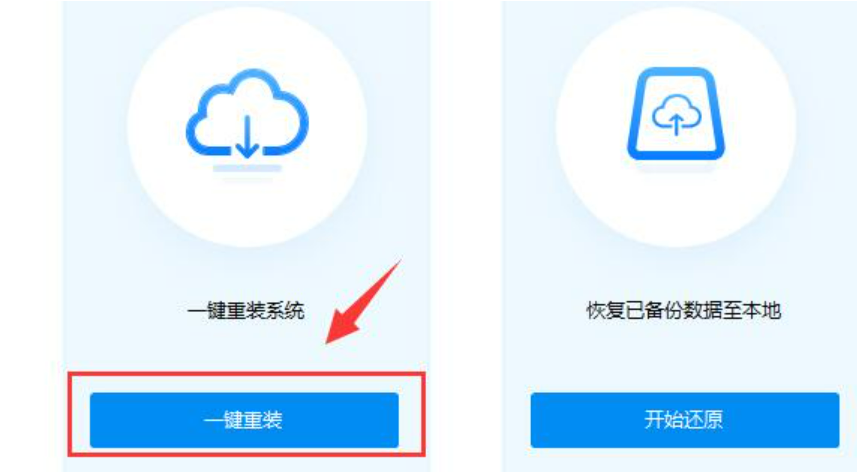
3、耐心等待环境监测完毕,点击“下一步”。

4、在其中选择我们想要安装的系统版本。

5、选择完成之后,点击“安装此系统”,再点击“下一步”。
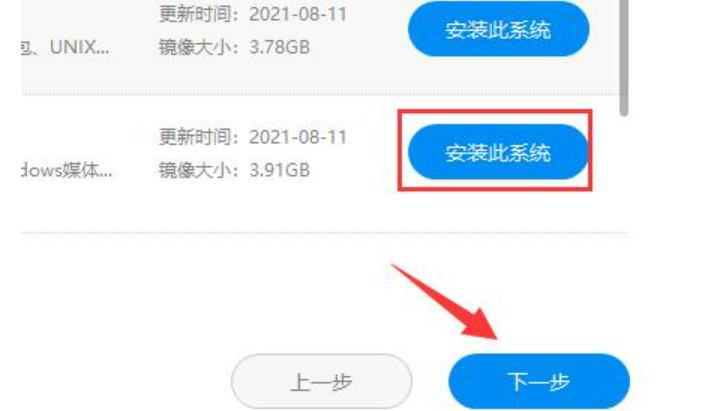
6、选择需要备份的文件,如果没有的话可以不勾选。
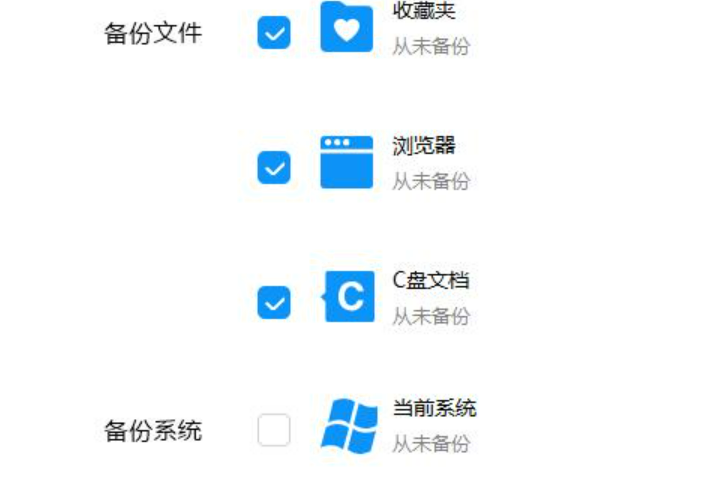
8、安装过程会自动重启电脑两次,等待最后一次重启完成,即可完成系统的重装了。

7、点击“下一步”,软件会自动为你开始下载系统镜像文件了,不需要我们进行任何的操作。

总结:
1、打开驱动人生的系统重装,点击一键重装;
2、选择系统版本,点击安装此系统。
Copyright ©2018-2023 www.958358.com 粤ICP备19111771号-7 增值电信业务经营许可证 粤B2-20231006